Πώς να αναστρέψετε / αντιστρέψετε μια σειρά παραγγελίας δεδομένων στο Excel γρήγορα;
Όταν πρέπει να αντιστρέψετε ή να αναστρέψετε τη σειρά δεδομένων μιας σειράς, πώς μπορείτε να το κάνετε γρήγορα; Κανονικά, ίσως χρειαστεί να χρησιμοποιήσετε έναν κωδικό VBA ή άλλα πρόσθετα του Excel για να το κάνετε, επειδή το Excel δεν υποστηρίζει τέτοια λειτουργία. Και εδώ έρχονται τα ακόλουθα δύσκολα πράγματα που θα σας βοηθήσουν να αναστρέψετε γρήγορα ή να αντιστρέψετε μια σειρά σειράς δεδομένων στο Excel.
Αναστροφή / αντίστροφη σειρά δεδομένων οριζόντια σε σειρές με VBA
Αναστροφή / αντίστροφη σειρά δεδομένων οριζόντια σε σειρές με το Kutools για Excel
 |
 |
 |
 Αναστροφή / αντίστροφη σειρά δεδομένων οριζόντια σε σειρές με VBA
Αναστροφή / αντίστροφη σειρά δεδομένων οριζόντια σε σειρές με VBA
Εδώ είναι μια τακτοποιημένη μακροεντολή VBA που μπορεί να σας βοηθήσει να αναστρέψετε / αντιστρέψετε γρήγορα τη σειρά δεδομένων σε σειρές οριζόντια.
Βήμα 1: Κρατήστε πατημένο το άλλος + F11 στο Excel και ανοίγει το Microsoft Visual Basic για εφαρμογές παράθυρο.
Βήμα 2: Κάντε κλικ Κύριο θέμα > Μονάδα μέτρησηςκαι επικολλήστε την ακόλουθη μακροεντολή στο Μονάδα μέτρησηςπαράθυρο.
Sub FlipRows()
'Updateby20131126
Dim Rng As Range
Dim WorkRng As Range
Dim Arr As Variant
Dim i As Integer, j As Integer, k As Integer
On Error Resume Next
xTitleId = "KutoolsforExcel"
Set WorkRng = Application.Selection
Set WorkRng = Application.InputBox("Range", xTitleId, WorkRng.Address, Type:=8)
Arr = WorkRng.Formula
For i = 1 To UBound(Arr, 1)
k = UBound(Arr, 2)
For j = 1 To UBound(Arr, 2) / 2
xTemp = Arr(i, j)
Arr(i, j) = Arr(i, k)
Arr(i, k) = xTemp
k = k - 1
Next
Next
WorkRng.Formula = Arr
End Sub
Βήμα 3: Πάτα το F5 για να εκτελέσετε αυτήν τη μακροεντολή και εμφανίζεται ένα παράθυρο διαλόγου για να επιλέξετε μια περιοχή για εργασία, δείτε το στιγμιότυπο οθόνης:

Βήμα 4: Τύπος OK, μπορείτε να δείτε το αποτέλεσμα όπως φαίνεται παρακάτω:
 |
 |
 |
 Αναστροφή / αντίστροφη σειρά δεδομένων οριζόντια σε σειρές με το Kutools για Excel
Αναστροφή / αντίστροφη σειρά δεδομένων οριζόντια σε σειρές με το Kutools για Excel
Με Kutools για Excel'S Οριζόντια σειρά αναστροφής εργαλείο, μπορείτε να αναστρέψετε / αντιστρέψετε τη σειρά των δεδομένων οριζόντια σε επιλεγμένες σειρές γρήγορα.
Το Kutools για Excel περιλαμβάνει περισσότερα από 300 εύχρηστα εργαλεία Excel. Δωρεάν δοκιμή χωρίς περιορισμό σε 30 ημέρες. Αποκτήστε το τώρα.
Βήμα 1: Επιλέξτε τη σειρά στην οποία θα αναστρέψετε τα δεδομένα.
Βήμα 2: Κάντε κλικ στο Kutools > Μετατροπέας εύρους > Οριζόντια σειρά αναστροφής, δείτε το στιγμιότυπο οθόνης:
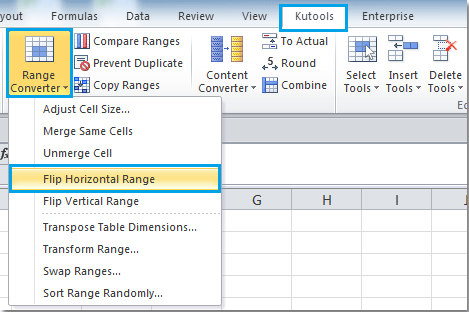
Στη συνέχεια, θα δείτε ότι η σειρά δεδομένων αντιστρέφεται στις επιλεγμένες σειρές.
 |
 |
Πατήστε Οριζόντια σειρά αναστροφής για να μάθετε περισσότερα σχετικά με αυτήν τη δυνατότητα.
Σχετικό άρθρο:
Πώς να αναστρέψετε / αντιστρέψετε μια στήλη της σειράς δεδομένων κάθετα στο Excel;
Τα καλύτερα εργαλεία παραγωγικότητας γραφείου
Αυξήστε τις δεξιότητές σας στο Excel με τα Kutools για Excel και απολαύστε την αποτελεσματικότητα όπως ποτέ πριν. Το Kutools για Excel προσφέρει πάνω από 300 προηγμένες δυνατότητες για την ενίσχυση της παραγωγικότητας και την εξοικονόμηση χρόνου. Κάντε κλικ εδώ για να αποκτήσετε τη δυνατότητα που χρειάζεστε περισσότερο...

Το Office Tab φέρνει τη διεπαφή με καρτέλες στο Office και κάνει την εργασία σας πολύ πιο εύκολη
- Ενεργοποίηση επεξεργασίας και ανάγνωσης καρτελών σε Word, Excel, PowerPoint, Publisher, Access, Visio και Project.
- Ανοίξτε και δημιουργήστε πολλά έγγραφα σε νέες καρτέλες του ίδιου παραθύρου και όχι σε νέα παράθυρα.
- Αυξάνει την παραγωγικότητά σας κατά 50% και μειώνει εκατοντάδες κλικ του ποντικιού για εσάς κάθε μέρα!

